
昨日まで普通に使えていたWindows10が、今日突然起動しなくなりました。朝から色々と手を尽くして、なんとか復旧できたので、同じような症状で困っている方の役に立てばと思い、症状と対応を残しておきたいと思います。
起動しなくなるまでの経緯
昨晩寝る前にPCを「休止状態」にしました。今朝起きてPCを休止状態から復帰させようとすると、復帰はしたのですが起動中だったアプリケーションが固まったり、動いたりを繰り返す状態になっていました。
Ctrl+Shift+Escでタスクマネージャーを起動しようとすると、起動まで数分かかってようやくマスクマネージャーの画面が表示されるという状態でした。このとき特にメモリやCPUを使っているアプリケーションはありませんでした。
何らかのリソース不足が発生していることを疑い、起動しているアプリケーションを終了しようとしたのですが、いくつかは終了できたものの殆どが画面がフリーズして終了することもできない状態になりました。
こんなことを繰り返していると、画面が完全に固まり操作が何もできなくなったので、仕方なくPCの電源ボタンを長押しして、電源を強制的に落としました。
そして、、、、
電源ボタンを押して電源を投入すると、↓の画面になりここから戦いが始まりました。
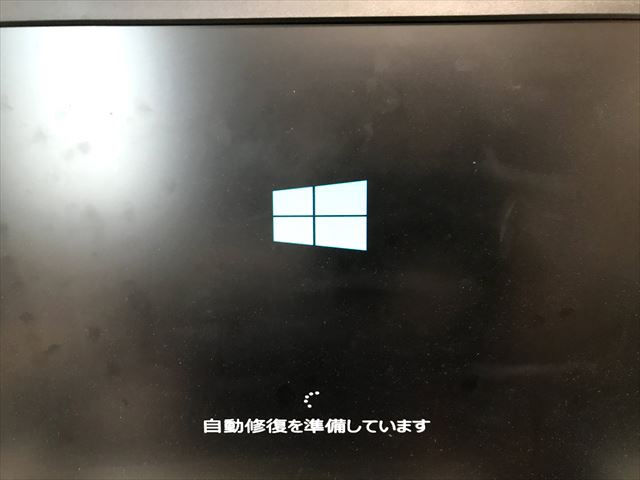
対応1:修復ツールを試してみる
上記の画面のまま待っていると以下のような画面になります。
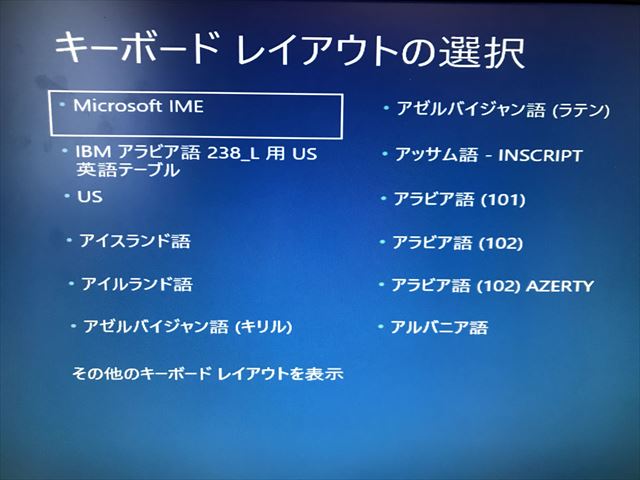
「Microsoft IME」を選択すると、以下の画面に切り替わります。
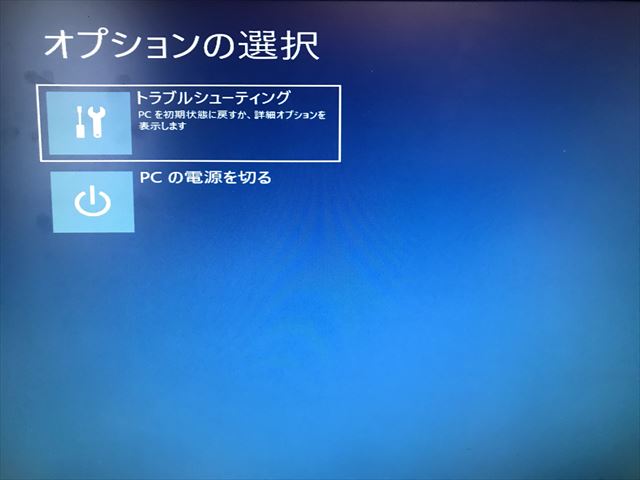
「トラブルシューティング」を選択してみます。
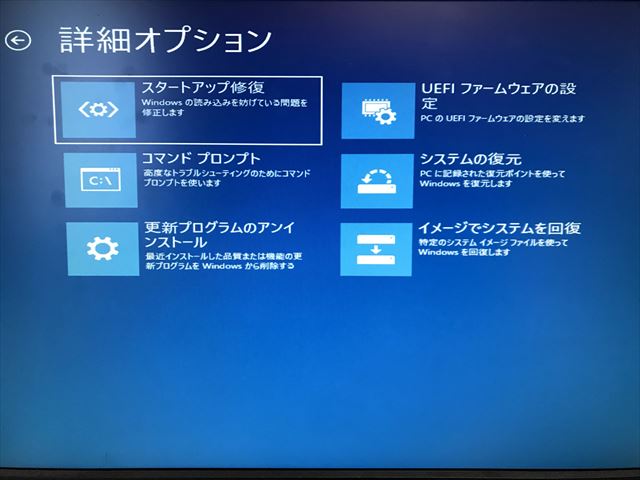
いくつかメニューがでますので、復旧の可能性がありそうなものを試してみました。
スタートアップ修復
詳細オプション画面で、「スタートアップ修復」を選択すると以下のようになります。

期待しながら待っていると、下の画面になり希望は打ち砕かれます。
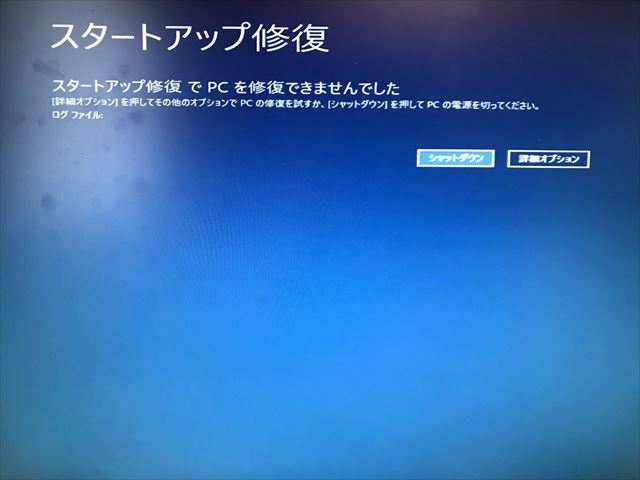
スタートアップ修復でPCを修復できませんでした
[詳細オプション]を押してその他のオプションでPCの修復を試すか、[シャットダウン]を押してPCの電源を切ってください。
更新プログラムのアンインストール
詳細オプション画面に戻り、今度は「更新プログラムのアンインストール」を選択してみました。
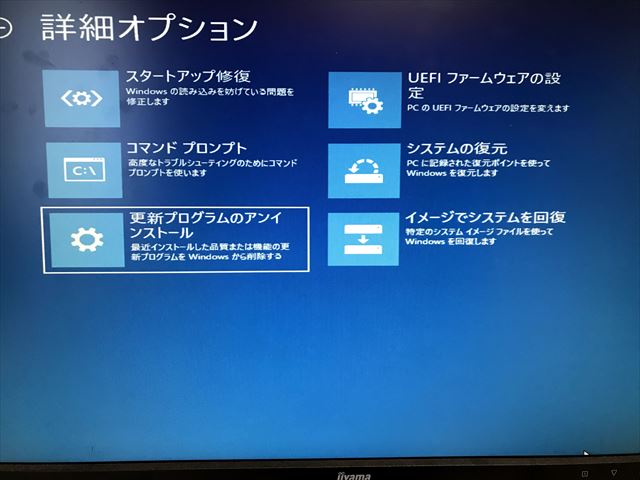
これは、品質更新プログラムをアンインストールするか、機能更新プログラムをアンインストールするかを選択できるようです。
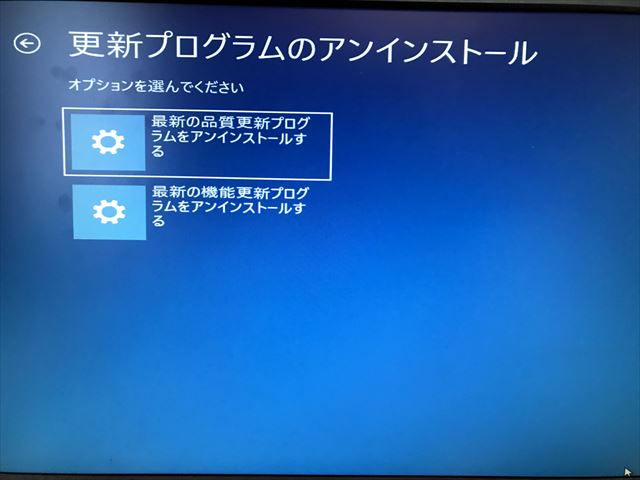
まずは上を選択しました。続けて下の画面で「品質更新プログラムをアンインストールする」を選択します。
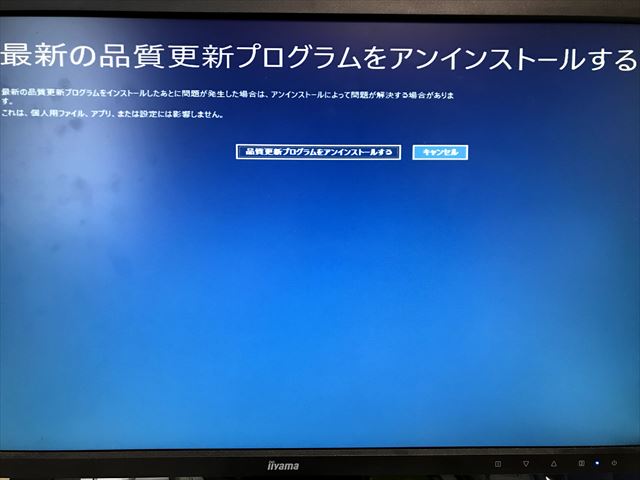
問題が発生してアンインストールできないそうです。
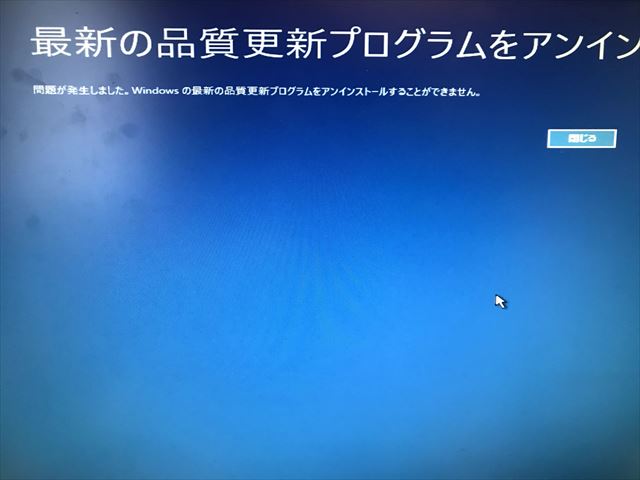
問題が発生しました。Windowsの最新の品質更新プログラムをアンインストールすることができません。
今度は機能更新プログラムのアンインストールを試みますが、これも下の画面が出てアンインストールできません。
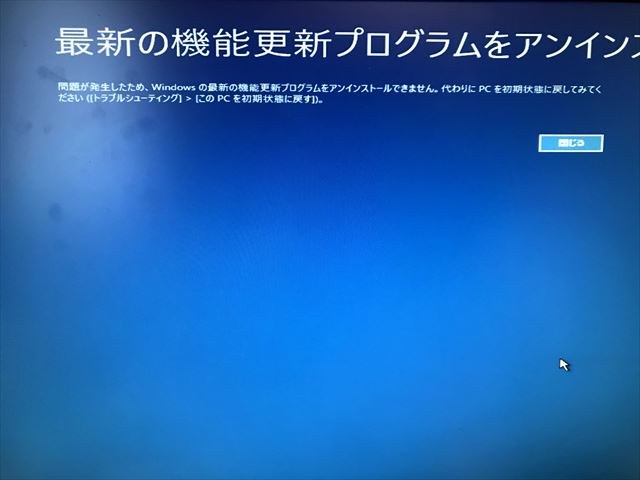
問題が発生したため、Windowsの最新の機能更新プログラムをアンインストールできません。代わりにPCを初期状態に戻してみてください([トラブルシューティング] > [このPCを初期状態に戻す])。
システムの復元
また詳細オプション画面に戻り、今度は「システムの復元」を試してみます。
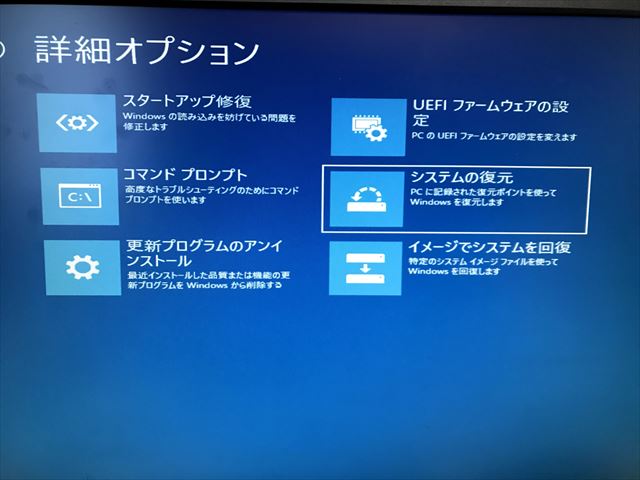
すると、下の画面になります。
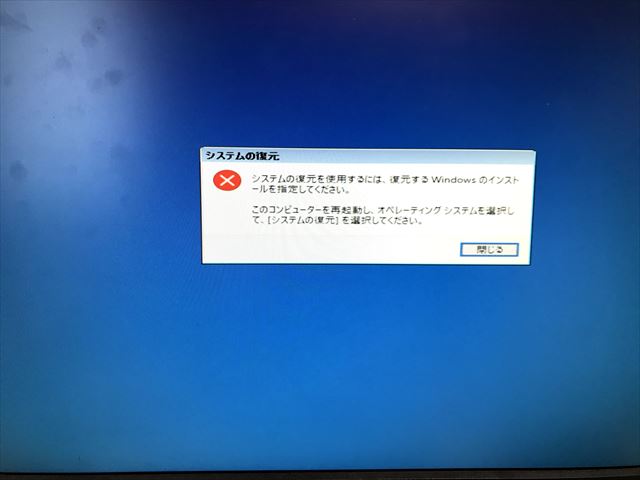
システムの復元を使用するには、復元するWindowsのインストールを指定してください。
このコンピューターを再起動し、オペレーティングシステムを選択して、[システムの復元]を選択してください。
とのことですが、再起動しても「オペレーティングシステムを選択」できるような画面は表示されません。
イメージでシステムを回復
今度は、「イメージでシステムを回復」を試してみました。
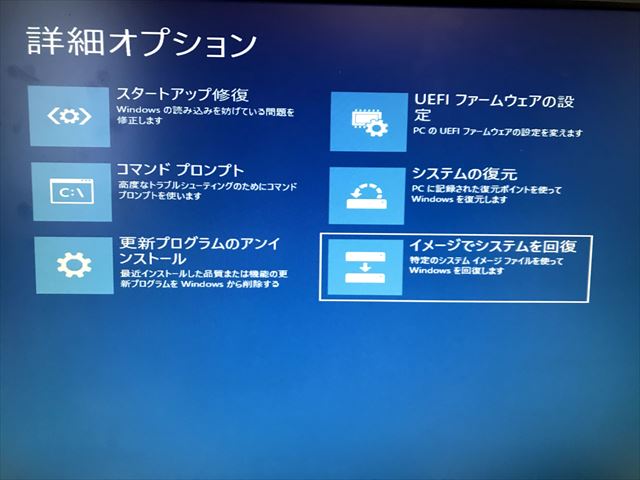
すると下のような画面が表示されました。
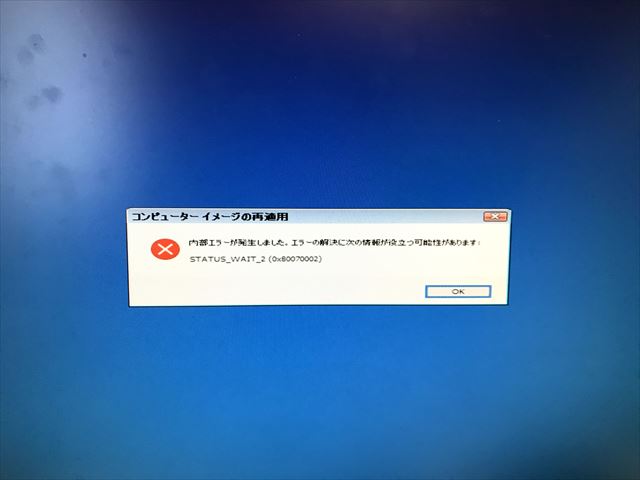
内部エラーが発生しました。エラーの解決に次の情報が役立つ可能性があります:
STATUS_WAIT_2(0x80070002)
コマンドプロンプト
最後の望みということで、コマンドで何かできるかもしれないと「コマンドプロンプト」を選択します。
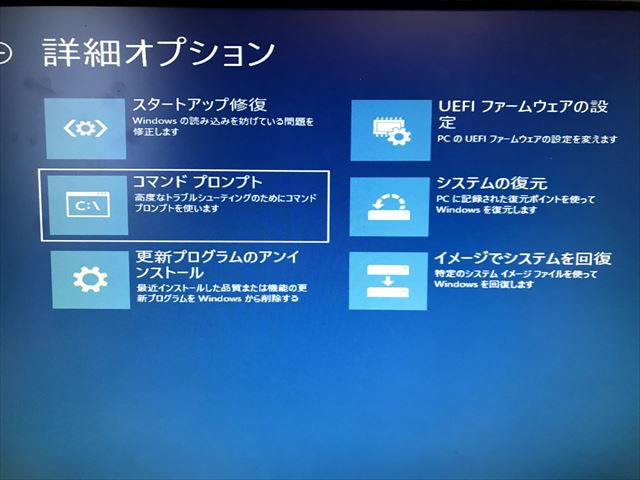
ここで、祈りながら下記コマンドを打ち込んでみますが、、、
X:\windows\system32> bcdedit /set {default} safeboot network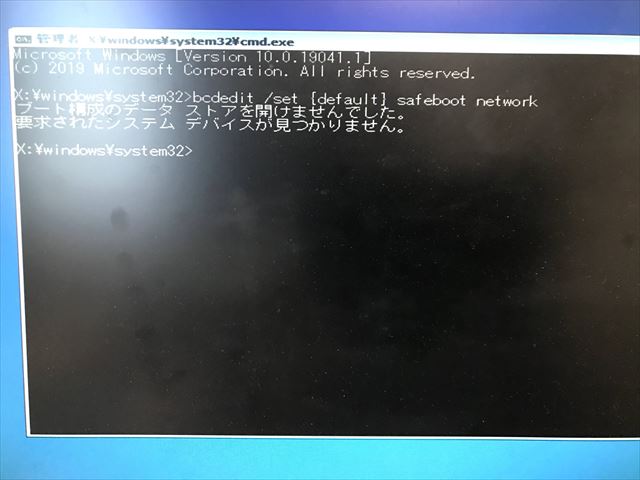
ブート構成のデータ ストアを開けませんでした。
要求されたシステム デバイスが見つかりません。
これは終わったと思いました・・・
対応2:周辺機器を全て外す
心が折れながらも、PCが起動しないときの常套手段で「周辺機器を全て外す」ことにしました。
一旦PCの電源を落とし、電源コードとモニタ以外のコードを全て抜いて起動してみます。
しかし、Windowsは起動せず、修復画面に入ってしまいました。
対応3:掃除をする
こうなると、次に疑うのはホコリですね。PCの筐体を開き中のホコリを掃除機で吸い取ってみました。
これで電源を入れてみましたが、やはりWindowsは起動しません。
対応4:SSD(HDD)を取り外す
症状から、OSが入っているディスクにアクセスできないは?と考えました。私のPCは以下のような構成です。
| ドライブレター | 機器 | 用途 |
|---|---|---|
| C | SSD | システムドライブ。Windows10が入っています。 |
| D | HDD | データ格納用 |
| E | HDD | データ格納用 |
| Z | HDD | バックアップ用 |
なので、Cドライブに相当するSSDを抜き取り、コネクタのホコリなどを掃除して、また挿し直しました。
これで電源を投入すると、やはり自動修復モードになったのですが、さらに待つと以下のメッセージが出ました。(画面キャプチャとれませんでした)
自動修復
PCが正常に起動しませんでした
[再起動]を押してPCを再起動すると、問題を解決できる場合があります。また、[詳細オプション]を押して、その他の方法でPCの修復を試すこともできます。
ここで、最後の望みを賭けて「再起動」を押すと無事Windows10の起動に成功しました!
原因?
Windowsが起動したので、大急ぎで大切なデータのバックアップを取っていたのですが、そこでふと気がつきました。
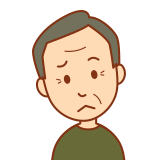
Eドライブがない・・・
[ディスクの管理]画面で見てもEドライブに相当するHDDが表示されておらず、認識していない状態でした。
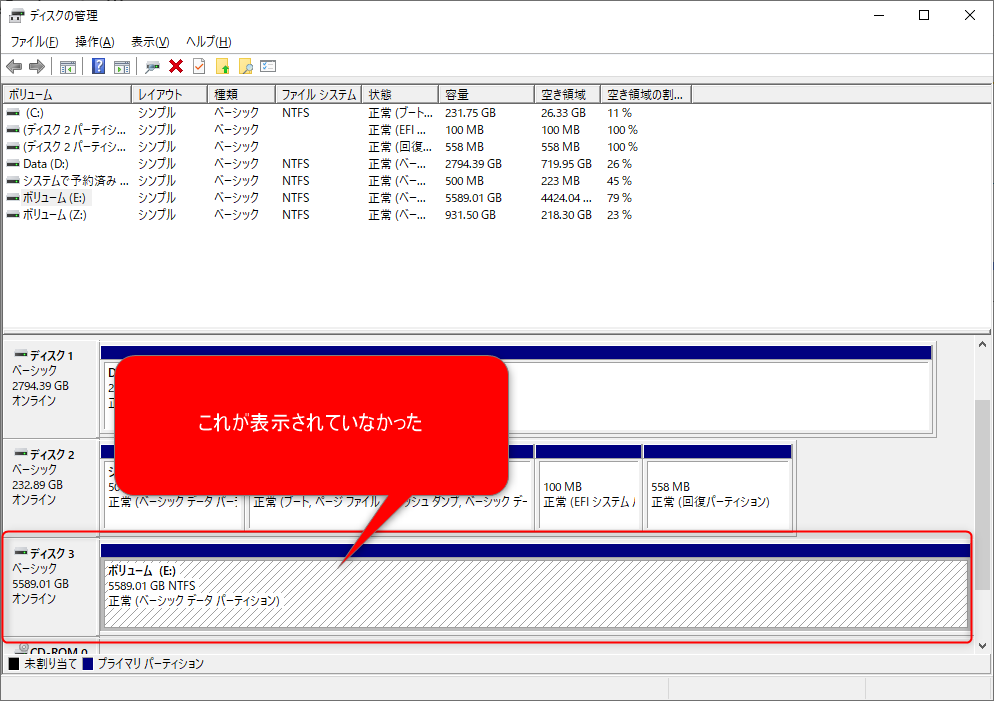
そういえばPCを分解したときに、EドライブのHDDから少し異音がしていました。
また、今回Windowsが起動しなくてBIOS画面も何度か開いたのですが、BIOSのアクセスが異常に遅かったのです。
これらを総合的に判断すると、今回Windowsが起動しなくなった原因はEドライブに何らかの問題があったためではないかという結論に至りました。
起動に成功したのは、SSDを抜き差ししているときに、Eドライブのケーブルが少し外れた状態になり、完全にPCから認識されない状態になったので、正常起動したのではないかと思います。
この後、再度PCを分解してEドライブのHDDを引き抜き、コネクタ周りをよく掃除してから再度挿すと、Windowsも正常起動し、かつEドライブも復活しました。
再発、そして原因完全解明へ
2021/04/17追記
本日上記事象が再発しました。スリープから復帰しようとするとWindowsが固まりました。
今回はHDD周りだとあたりがついているので、Windowsが固まっている状態でPCのフタを開きました。そして、前回問題になっていたHDDを取り外してみます。そうすると固まっていたWindowsが動き始めました。
ディスクの状態を見ると、取り外したHDDだけではなく、他のHDDも見えなくなっていました。
フタを開けたPCを良く確認すると、SSD・HDD1・HDD2・HDD3が全て1本の電源ケーブルから給電されているではないですか。自分で接続したわけなんですが・・・
要するに電源不足でHDDが正常に動作しなくなったというのが根本原因でした。
すぐにPCをシャットダウンし、もう1本の電源ケーブルを引っ張ってきて、給電を分散しました。
そして起動するとHDDの異音もなくなり、正常にWIndowsも起動しました。
今後の教訓

HDDなどの機器を増設する場合は、電源ケーブルにどれくらいの余裕があるか確認すること!
HDDが電源不足になると急にWIndowsが固まる事象が発生します。
同じミスでWindowsが起動しなくなる人は結構いる気がします。特にこのような症状が発生した場合は、直近に何か機器を増設しなかったか?と考えてみてください。
これで解決する人が少しでもいれば嬉しいです。



コメント